
安装python3
直接下载安装
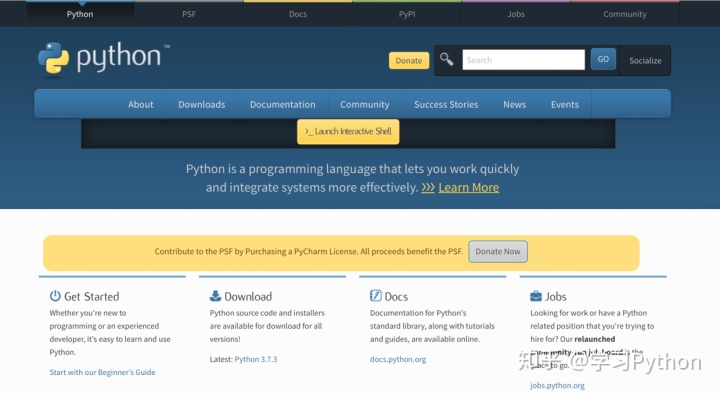
- 1、下载地址如下:python 3.7
- 2、点击下载好的pkg文件进行安装
- 3、安装完成之后,python 3.70的默认安装路径如下:
/Library/Frameworks/Python.framework/Versions/3.7 - 4、修改profile文件
在terminal里运行open ~/.bash_profile,打开~/.bash_profile,直接修改文件即可
open ~/.bash_profile- 4.1、修改方式 - 添加
alias python="/Library/Frameworks/Python.framework/Versions/3.7/bin/python3.7"或者:
source ~/.bash_profile
# Setting PATH for Python 3.7
# The original version is saved in .bash_profile.pysave
export PATH=$PATH:/Library/Frameworks/Python.framework/Versions/3.7/bin:
alias python="/Library/Frameworks/Python.framework/Versions/3.7/bin/python3.7"- 5、重启一下Terminal,使修改后的文件生效。
成长离不开与优秀的同伴共同交流,如果你需要好的学习环境,好的学习资源,这里欢迎每一位热爱Python的小伙伴
Python 2.7与Python 3.7版本的切换
使用Python 2.7时,直接将~/.bash_profile文件中3.7的版本注释掉,即
#aliaspython="/Library/Frameworks/Python.framework/Versions/3.7/bin/python3.7"使用Python 3.7时,直接将~/.bash_profile文件中3.7的版本打开,即
aliaspython="/Library/Frameworks/Python.framework/Versions/3.7/bin/python3.7"安装Homebrew
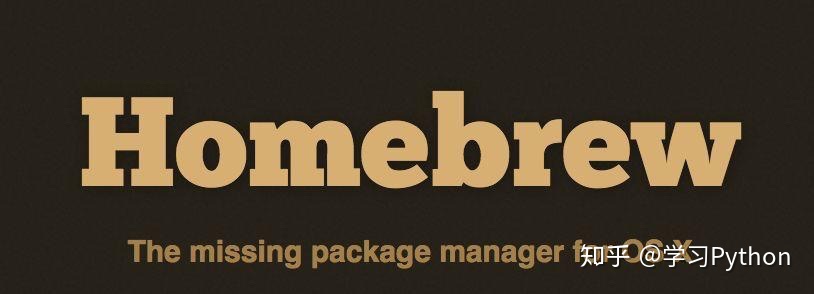
Homebrew是一款Mac OS平台下的软件包管理工具,拥有安装、卸载、更新、查看、搜索等很多实用的功能。简单的一条指令,就可以实现包管理,而不用你关心各种依赖和文件路径的情况,十分方便快捷。 一句话总结 : 用它超爽
要求
- Xcode命令行工具
xcode-select --install - 支持shell (sh或者bash)
安装和卸载
- 安装
/usr/bin/ruby -e "$(curl -fsSL https://raw.githubusercontent.com/Homebrew/install/master/install)"- 卸载 (我觉得安装之后就不需要了卸载了)
$ cd `brew --prefix`
$ rm -rf Cellar
$ brew prune
$ rm `git ls-files`
$ rm -r Library/Homebrew Library/Aliases Library/Formula Library/Contributions
$ rm -rf .git
$ rm -rf ~/Library/Caches/HomebrewHomebrew基本使用
- 安装任意包(超简单)
brew install <packageName>
比如:安装node
$ brew install node- 卸载包
$ brew uninstall <packageName>
比如:卸载node
$ brew uninstall node- Homebrew其他指令
$ brew search <packageName>
* 查看已安装包列表
$ brew list
* 查看任意包信息
$ brew info <packageName>
* 更新Homebrew
$ brew update
* 查看Homebrew版本
$ brew -v
* Homebrew帮助信息
$ brew -h安装python
* 1、查看自己的python版本
python
* 2、查看python3的安装包
brew search python3
* 3、安装python3
brew install python3
接下来需要等待几分钟,速度有点慢,抽根烟,45度仰望一下天空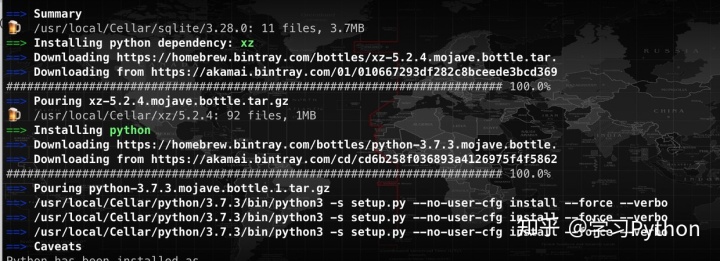
OK,可以看到python3的实际安装目录是/usr/local/Cellar/python/3.7.3
因为每次都需要python3 感觉有点恶心,于是重命名python
- 4、打开配置文件并写入python的外部环境变量
open ~/.bash_profile- 5、重命名python
alias python="/usr/local/Cellar/python/3.7.3/Frameworks/Python.framework/Versions/3.7/bin/python3.7"- 6、让配置文件生效
source ~/.bash_profile- 7、重启电脑使用python命令查看
pythonpython的作用 - iOS开发可以自己模拟一个Python服务器
控制台: sudo easy_install pip 安装pip(python的包管理工具) sudo pip instlal flask 安装flask框架(python的web框架) pip list
- 导入相关库,开始一段简单代码
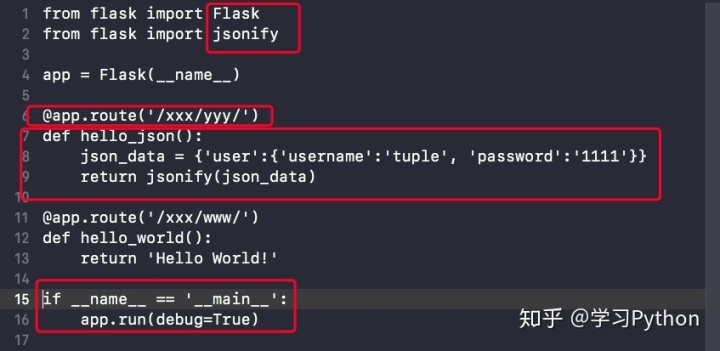
- 配置xcode以来执行环境 - python[图片上传失败...(image-e44ef7-1564903425430)]
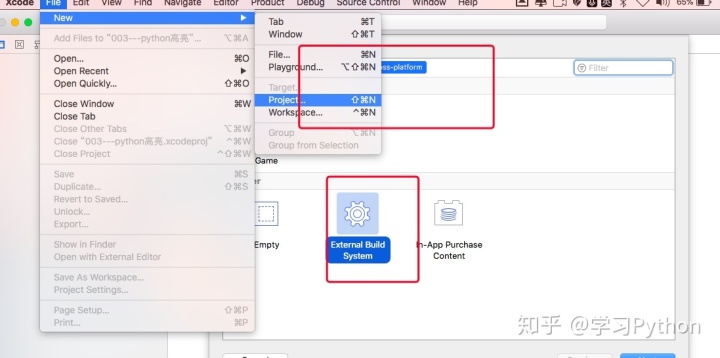
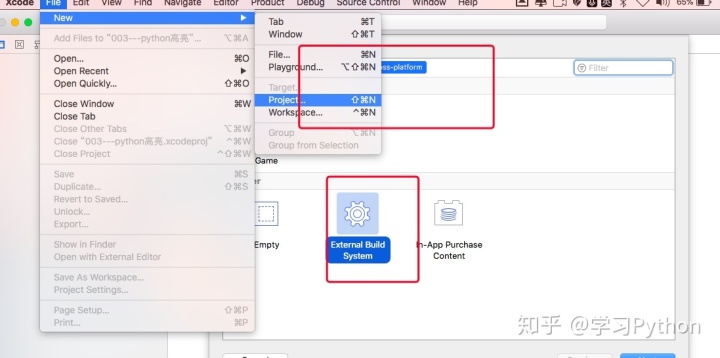
- 选择python存放路径

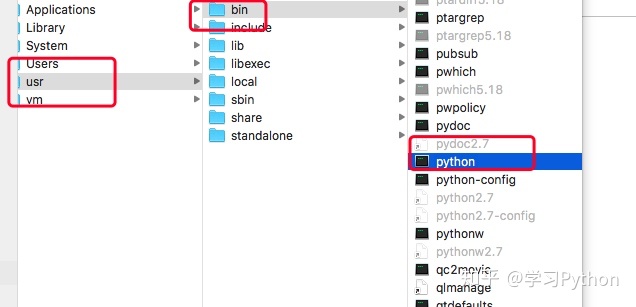
- 创建python 文件
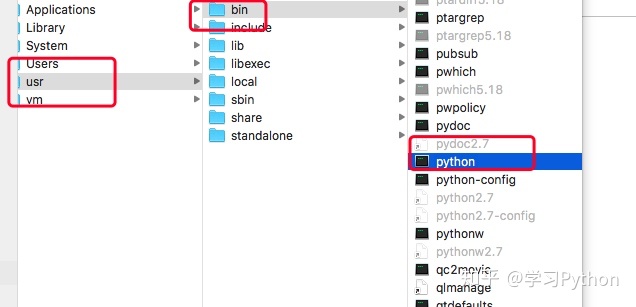
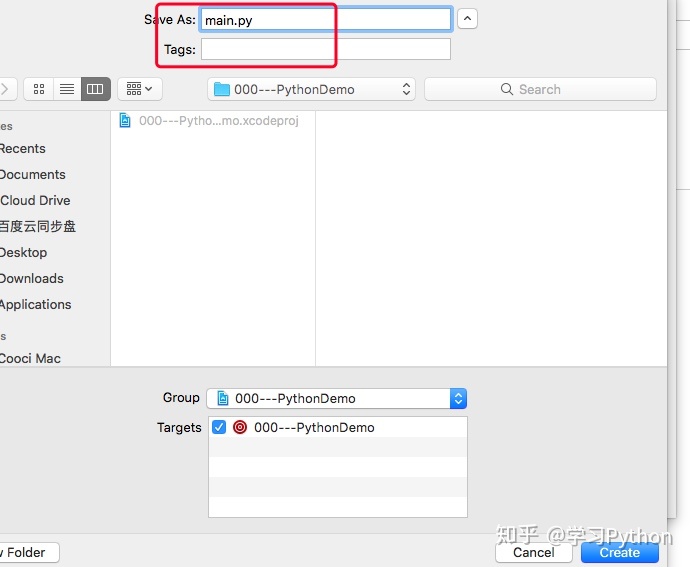
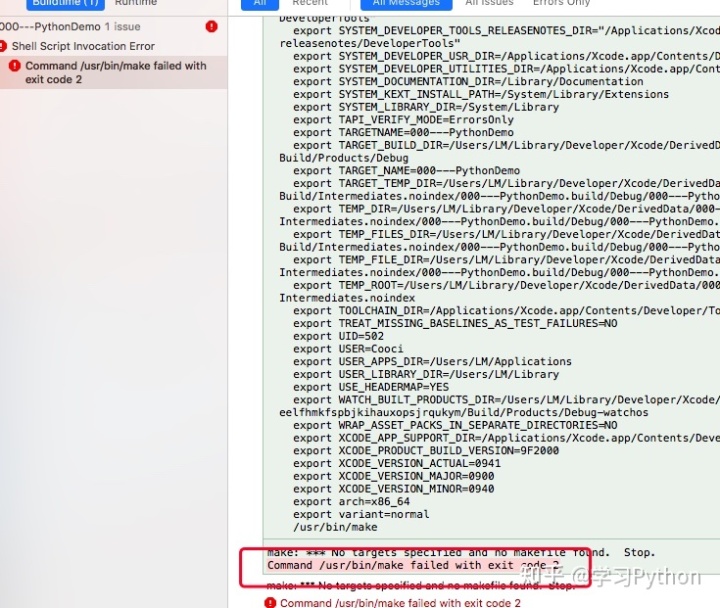
- 工具路径设置
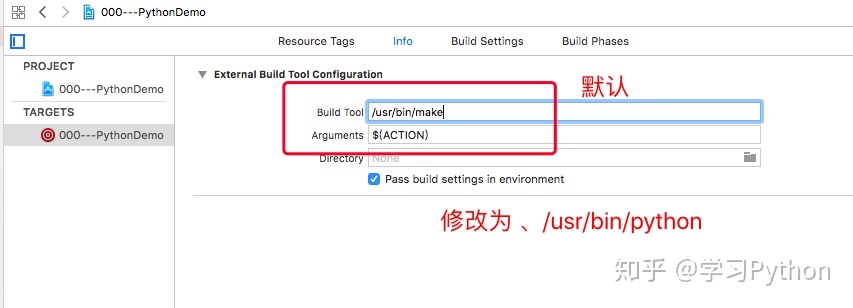





















 519
519











 被折叠的 条评论
为什么被折叠?
被折叠的 条评论
为什么被折叠?








